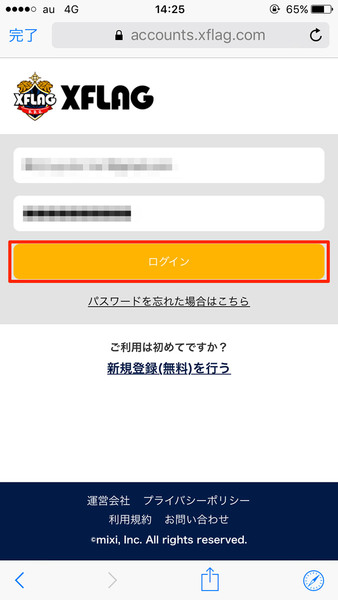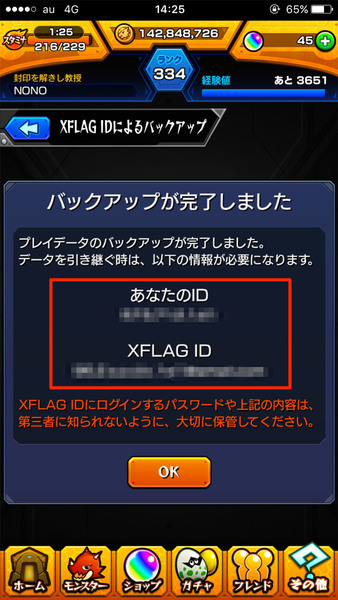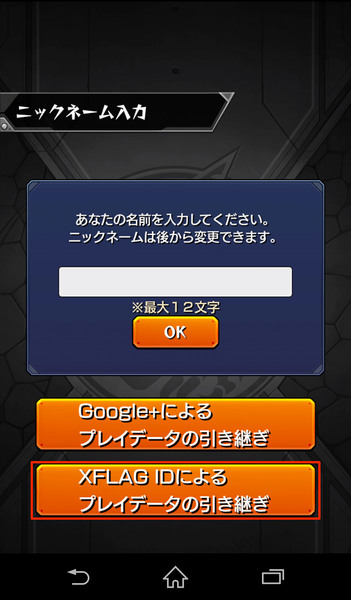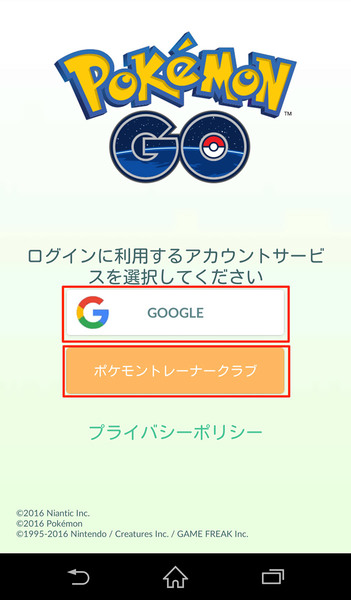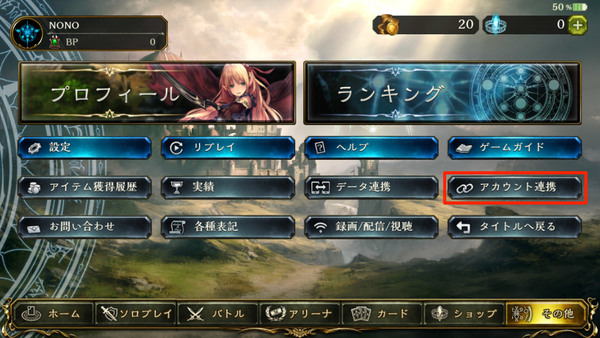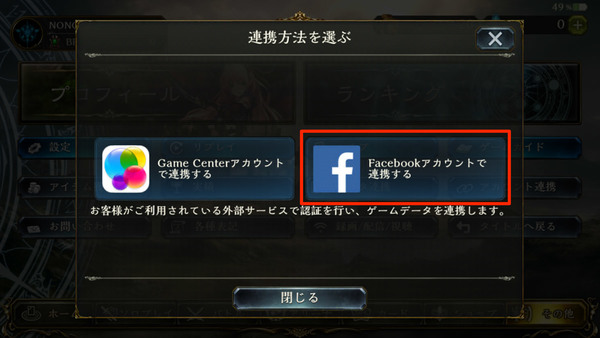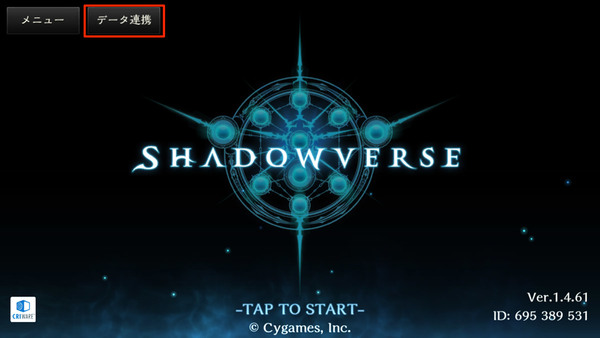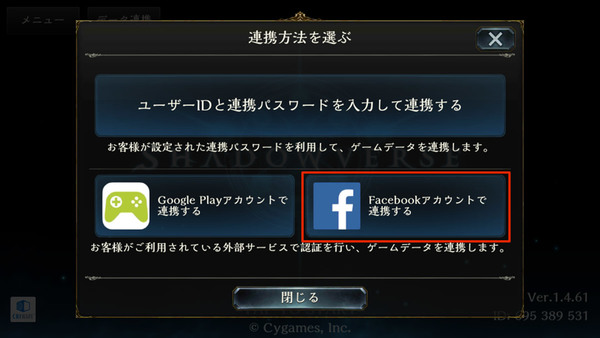「モンスト」「ポケモンGO」「シャドバ」をXperiaでも楽しむには?
iPhoneからXperiaの機種変更でおさえたい人気ゲームのデータ移行方法
2017年03月18日 10時00分更新
スマホゲームのデータ移行方法には、IDやパスワードを利用するものや、ネットサービス、SNSアカウントと連携するものなどゲームによって大きく異なる。そのため、機種変更を考えるスマホゲーマーなら、各ゲームのデータ移行方法は必ず事前にチェックしたい問題だ。
今回はiPhoneからXperiaに乗り換えるときに、特におさえたい人気スマホゲーム「モンスターストライク」「ポケモンGO」「シャドウバース」のデータ移行方法について、ご紹介しよう。
XFLAG IDを利用する「モンスターストライク」
「モンスターストライク」のデータ移行には、本タイトル開発のXFLAGが提供するXFLAG IDを利用する。
まず、移行前のiPhoneでモンストを起動してホーム画面から「その他」→「データのバックアップ」→「XFLAG IDによるバックアップ」を選択する。
Webサイトに移動するので、自分のXFLAG IDとパスワードを入力してログインを選択する。XFLAG IDをもっていない場合は、「新規登録(無料)を行う」から、メールアドレスとパスワードを登録してIDを発行しよう。
ログインが完了してモンストからの連携を許可すると、データのバックアップが完了。「あなたのID」と「XFLAG ID」は、移行先で使用するので必ずメモしよう。
移行先のXperiaに移り、モンストをGoogle Playストアからダウンロードする。ゲームを起動したらニックネーム入力画面まで進み、「XFLAG IDによるプレイデータの引き継ぎ」を選択する。XFALG IDとパスワード、「あなたのID」を入力すれば、移行完了だ。
モンストはこれまではGoogle+による移行方法も可能だったが、3月18日の時点でGoogle+による新規バックアップのサービスは終了しており、移行先端末へのデータ引き継ぎも3月24日15時頃で終了となるので、要注意だ。
(c) mixi, Inc.
同じアカウントさえ使えれば大丈夫な「ポケモンGO」
「ポケモンGO」では、Googleアカウントまたはポケモントレーナークラブのアカウントを利用する。移行前のiPhoneでバックアップをとるなどの作業は一切必要なく、自分が現在ゲームにログインしているアカウントで移行先のXperiaにもログインすれば、引き続き同じデータをプレイできる。
XperiaでポケモンGOをGoogle Playストアからダウンロードして、ゲームを起動する。生年月日を入力したら、iPhoneでログインしていた「GOOGLE」または「ポケモントレーナークラブ」のいずれかを選ぼう。
(c) 2017 Niantic, Inc. (c) 2017 Pokémon. (c) 1995-2017 Nintendo/Creatures Inc./GAME FREAK inc.
Facebook経由で手軽に移行できる「シャドウバース」
「シャドウバース」はGame CenterやGoogle Play、自分で作成するパスワードを利用したデータ連携などさまざまな移行方法があるが、今回は、iPhoneからXperiaのように、iOS、Android間でも可能なFacebookを利用した移行方法を紹介する。
まずは、移行前のiPhoneでホーム画面から「その他」を選び、アカウント連携をタップする。
「Facebookアカウントで連携する」をタップする。ウェブサイトに移動するので、自分のFacebookアカウントでログインする。連携が終われば、iPhoneでの作業は終了だ。Xperiaに、シャドウバースをダウンロードして、タイトル画面から「データ連携」をタップする。
「Facebookアカウントで連携する」をタップして、Facebookでログインすれば、データ移行は完了だ。
以上の移行方法は、iPhoneからXperiaはもちろん、各ゲームの対象端末であれば、基本iOSとAndroid間で利用できる方法だ。ぜひ機種変更の際はご参考にしていただきたい。
(c) Cygames, Inc.
週刊アスキーの最新情報を購読しよう
本記事はアフィリエイトプログラムによる収益を得ている場合があります